Drupal merupakan CMS open source software yang dikembangkan komunitas dan memiliki lebih dari 630 ribu orang pengguna serta didistribusikan di bawah GPL ( General Public Lisence ). Bebas untuk di unduh, digunakan dan dibagikan kepada siapa saja. Drupal software dimulai sejak 1999 sebagai Message Board, dan tahun 2001 untuk pertama kalinya Drupal.org di luncurkan secara online. Setelah proses intsalasi drupal telah selesai dikerjakan sekarang saya akan menshare bagaimana Membuat Page Search pada CMS Drupal 7.
Sebelum kita memulainya, hal pertama yang dilakukan adalah mendownload lalu mengaktifkan (enable) dan pastikan kamu men-enable pada modul Search.
Jika kamu menggunakan Drush, maka ikuti seperti perintah dibawah ini :
Sebelum kita memulainya, hal pertama yang dilakukan adalah mendownload lalu mengaktifkan (enable) dan pastikan kamu men-enable pada modul Search.
Jika kamu menggunakan Drush, maka ikuti seperti perintah dibawah ini :
Module Search
- Pertama-tama pastikan Modul Seaarch yang ada telah kamu aktifkan (enable). Jika kamu telah menginstalasi Drupal dengan menggunakan profil standar, maka modul tersebut sudah pasti telah terpasang.
- Kedua, pastikan kamu membuat beberapa content dan index terhadap konten yang kamu buat lalu masuk ke Configuration -> "Search settings" and click on pada "Re-index site". Seperti gambar dibawah ini :
Dan terakhir masuk ke Reports -> "Status report" dan klik "run cron manually" pada baris yang berisi "Cron maintenance tasks". Seperti gambar dibawah ini :
Ketika kamu mengklik tombol "Re-index site" ini tidak akan meng-index konten tersebut, namun hanya memberitahu drupal bahwa isi perlu di re-index. Proses yang sebenarnya terjadi ketika indeks kamu menjalankan cron.
Membuat halaman Search View
Sekarang setelah kita memiliki modul Search diinstal dan bekerja dengan benar, selanjutnya kita akan menghabiskan waktu membuat halaman pencarian yang sebenarnya menggunakan Views.
1. Masuk kedalam Structure -> Views (admin/structure/views) dan kemudian klik ok pada "Add new view".
2. Lalu isi form dengan menambahkan "Add new view" dengan menggunakan ketentua seperti table dibawah ini , lalu klik "Continue & edit".
3. Klik pada "Filter criteria" dan temukan "Search: Search Terms" filter dan klik ok di "Apply (all displays)", seperti gambar dibawah ini :
4. Pada halaman konfigurasi filter, centang "Expose this filter to visitors, to allow them to change it" checkbox and "Apply (all displays)", seperti gambar dibawah ini:
Semua telah kita lakukan untuk penambahan "Search: Search Terms" sehingga nantio pengguna dapat memasukkan kata kunci pencarian. Kotak masukkan akan muncul diatas tampilan halaman.
Pada kesempatan kali ini kita memiliki tampilan halaman kerja. Simpan dan lakukan pencarian halaman.
Jika kamu memasukkan beberapa kata kunci ke dalam kolom teks “Search Terms”, maka halaman akan kembali menampilkan hasil pencarian, seperti gambar dibwah ini :
Menampilkan filter ke dalam kotak (Block)
Secara default, penempatan tampilan "Search Terms" text field (terkena filter) di luar tempat konten halaman. Views menawarkan kemampuan untuk mengekspos filter sebagai blok. Ini berguna jika kamu ingin memindahkan terkena filter yang di tempat lain bukan hanya di atas area konten.
1. Pergi ke halaman edit untuk tampilan "Search view".
2. Klik pada No link kemudian pada label "Exposed form in block", seperti gambar dibawah ini :
1. Pergi ke halaman edit untuk tampilan "Search view".
2. Klik pada No link kemudian pada label "Exposed form in block", seperti gambar dibawah ini :
3. Klik yes pada popup yang muncul kemudian pilih Apply
4. Setelah kamu telah mengkonfigurasi tampilan klik Save.
Menetapkan Blok ke Daerah
pengguna mungkin memperhatikan bahwa filter tidak menampilkan di atas area konten, karena itu sekarang terbuka sebagai blok. Sedikit pekerjaan terakhir yang harus kita lakukan adalah menambahkan blok filter yang terkena suatu daerah dalam tema.
1. Pergi ke Struktur -> Blocks and assign the "Exposed form: search_page-page" blokir wilayah tertentu.
Menetapkan Blok ke Daerah
pengguna mungkin memperhatikan bahwa filter tidak menampilkan di atas area konten, karena itu sekarang terbuka sebagai blok. Sedikit pekerjaan terakhir yang harus kita lakukan adalah menambahkan blok filter yang terkena suatu daerah dalam tema.
1. Pergi ke Struktur -> Blocks and assign the "Exposed form: search_page-page" blokir wilayah tertentu.
2. Sekarang selanjutnya kamu masuk ke halaman pencarian, lalu lakukan filterisasi blok tertentu, seperti gambar dibawah ini :
Bagian terakhir dari pekerjaan yang dibutuhkan adalah style hasil pencarian. Tapi seperti yang kamu lihat, itu sangat mudah untuk membuat halaman pencarian kustom hanya menggunakan Views dan modul Search. Jika pembuatan halaman web telah selesai dikerjakan dengan menggunakan drupal dan ingin mendapatkan hosting dengan harga terbaik dan berkualitas kamu bisa dapatkan hanya di JaringanHostingIndonesia.
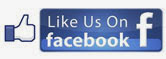

















0 comments:
Post a Comment